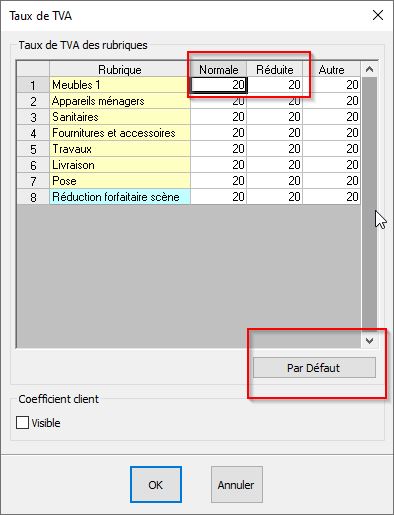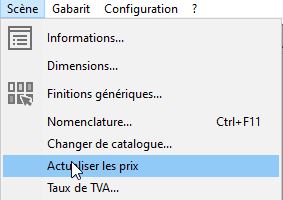« Configurer ses taux de TVA » : différence entre les versions
m (Admin a déplacé la page Configurer ses taux de TVA2 vers Configurer ses taux de TVA) |
Aucun résumé des modifications |
||
| Ligne 28 : | Ligne 28 : | ||
[[Fichier:Fig.3n.jpg|link=]] | [[Fichier:Fig.3n.jpg|link=]] | ||
</p></div> | </p></div> | ||
[[Fichier:Printer.png|link=]] [http://wiki.insitu.education/portal/prints/CONFIGURER%20-%20TVA.pdf Imprimer cette page] | |||
<!-- fin contenu --> | <!-- fin contenu --> | ||
| Ligne 61 : | Ligne 63 : | ||
<p>[[Fichier:Logo_fleche_menu.png|left|link=]] [[Configurer ses impressions]]</p> | <p>[[Fichier:Logo_fleche_menu.png|left|link=]] [[Configurer ses impressions]]</p> | ||
<hr width="95%" style="margin-top: 15px; margin-bottom: 15px;"> | <hr width="95%" style="margin-top: 15px; margin-bottom: 15px;"> | ||
<p>[[Fichier:Logo_parcours.gif|left|link=]] <strong>[[Parcours Configurer|Accueil Parcours Configurer]]</strong> | <p>[[Fichier:Logo_parcours.gif|left|link=]] <strong>[[Parcours Configurer|Accueil Parcours Configurer]]</strong></p> | ||
</p> | <p>[[Fichier:Logo_wiki_menu.gif|left|link=]] <strong>[http://wiki.insitu.education Accueil WikInSitu]</strong></p> | ||
<p>[[Fichier:Logo_wiki_menu.gif|left|link=]] <strong>[http://wiki.insitu.education Accueil WikInSitu]</strong> | <p>[[Fichier:Ico_print16x16.png|left|link=]] <strong>[http://wiki.insitu.education/portal/prints/CONFIGURER%20-%20TVA.pdf Imprimer cette page]</strong></p> | ||
</p> | |||
</div> | </div> | ||
</td> | </td> | ||
Version du 30 juillet 2018 à 14:40
|
Pour paramétrer le taux de TVA : 1 Après avoir créé ou ouvert une scène, choisissez le menu Scène | Taux de TVA. 2 Renseignez les deux premières colonnes « Normale, Réduite » en spécifiant le taux de TVA des rubriques dans InSitu. (Fig.3m) 3 Cliquez sur le bouton "Par Défaut" pour enregistrer définitivement ces valeurs dans InSitu. (Fig.3m)
Les taux de TVA sont maintenant applicables aux différentes rubriques d’InSitu. Le changement de taux de TVA se fera dans le menu Scène | Informations. Puis TVA applicable
Pour répercuter des changements de coefficients à tous les articles de la scène en cours, choisissez Scène | Actualiser les prix. (Fig.3n)
|